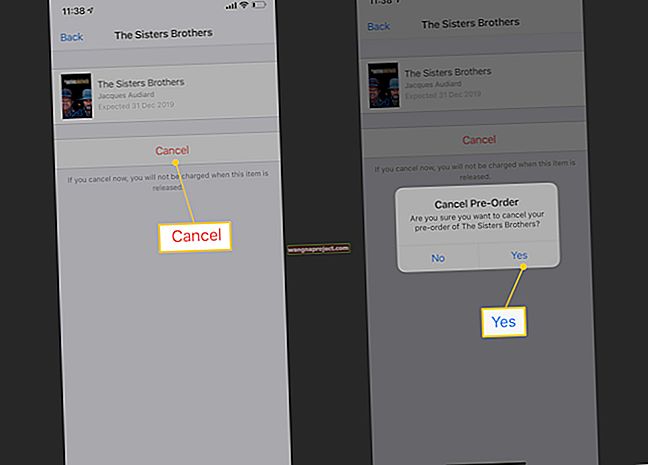To ta pora roku, w której coraz więcej osób bierze w swoje ręce nowe iPhone'y i iPady. To oznacza, że iOS 13 i iPadOS zyskują większą ekspozycję dzięki temu, że jest to najnowsza wersja.
Przede wszystkim iPadOS otrzymał poważną aktualizację, jeśli chodzi o Safari i całe oprogramowanie. Ale nadal istnieje kilka błędów, które są opracowywane nawet po ostatnich wydaniach aktualizacji.
Co nowego w Safari w iOS 13 i iPadOS
Począwszy od iPhone'a, Safari dostrzegło kilka różnych dodatków funkcji dla mobilnej przeglądarki internetowej. Dostępne jest zupełnie nowe menu startowe wraz z sugestiami Siri oparte na historii przeglądania.

Dodatkowo mamy zupełnie nowe menu ustawień, do którego można uzyskać dostęp, dotykając ikony po lewej stronie adresu URL. Po dotknięciu masz dostęp do:
- Opcje rozmiaru tekstu
- Pokaż widok czytnika
- Ukryj pasek narzędzi
- Poproś o witrynę na komputery stacjonarne
- Wyłącz blokady treści
- Ustawienia witryny internetowej
Wygląda na to, że Apple jest już blisko zapewnienia nam jak największej kontroli nad naszymi urządzeniami, nawet jeśli jest to tylko Safari. Wspólny dla iOS 13 i iPadOS jest zupełnie nowy Menedżer pobierania.

Za każdym razem, gdy pojawi się monit o pobranie pliku, po prawej stronie paska adresu URL pojawi się ikona. Następnie możesz stuknąć ikonę, aby wyświetlić pobrane pliki, a także otworzyć folder Pobrane na iCloud Drive.


Jeśli chodzi o Safari na iPadzie, Apple reklamuje to jako „przeglądanie na komputerach stacjonarnych”. Oznacza to, że nie będziesz już mieć do czynienia z niezoptymalizowanymi witrynami mobilnymi na dużym ekranie.
- Nasze najlepsze porady i wskazówki dotyczące zakładki Safari na iPhone'a
Wreszcie firma Apple udostępniła również wiele nowych skrótów klawiaturowych, dzięki czemu możesz jeszcze szybciej poruszać się po przeglądarce. To mile widziane dodatki, ale nie wszystko to róże i stokrotki.
Jak odzyskać usunięte karty Safari
Niedawno firma Apple wydała aktualizację na urządzenia iPad i iOS, która spowodowała usunięcie kart Safari. Chociaż w przeglądarce mobilnej istnieje ustawienie automatycznego usuwania kart po pewnym czasie, niektórzy użytkownicy zostali dotknięci tym błędem.
Nie ma zbyt wielu poprawek ani obejść, ale jeden ze sposobów odzyskania usuniętych kart Safari jest następujący:

- Otwórz Safari na swoim iPadzie
- Przesuń palcem w górę od dołu, aby odsłonić dok
- Stuknij ikonę Safari
Jeśli to możliwe, w prawym górnym rogu ekranu pojawi się przycisk z napisem Otwórz ponownie zamknięte okna . Po dotknięciu tego przycisku wszystkie zamknięte karty powinny pojawić się ponownie, dając dostęp do wszystkiego, co zapisałeś na później.
Jeśli nie widzisz tej opcji, niestety nie masz szczęścia i będziesz musiał polegać na historii Safari. Ponadto nie działa to w przypadku użytkowników iPhone'a, zamiast tego istnieje inna metoda.



- Otwórz Safari na swoim iPhonie
- Kliknij ikonę „Karty” w prawym dolnym rogu
- Naciśnij i przytrzymaj ikonę „ + ” na dole
Stamtąd będziesz mógł wybrać karty, które chcesz ponownie otworzyć. Nie jest to funkcja, którą dokładnie wyjaśniono, ale nadal warto ją uwzględnić w Safari.
Wniosek
Uwielbiamy widzieć, jak wszystkie duże aktualizacje w końcu trafiają do Safari zarówno na iPhonie, jak i iPadzie. Jeszcze bardziej cieszymy się, że Apple podchodzi poważnie do tego, że linia iPadów staje się jeszcze bardziej potężnym urządzeniem w porównaniu z niektórymi laptopami.
To po prostu niefortunne, że istnieją robaki, które nadal wychylają swoje brzydkie głowy w niewłaściwych momentach. Jeśli nie możesz odzyskać usuniętych kart Safari, ale znalazłeś inne obejście, daj nam znać w komentarzach poniżej. W międzyczasie daj nam znać, jaka jest Twoja ulubiona funkcja iOS 13 lub iPadOS!